win7でドライバーの自動インストールを手動に変更する方法
- WBOYWBOYWBOYWBOYWBOYWBOYWBOYWBOYWBOYWBOYWBOYWBOYWB転載
- 2023-06-29 12:15:471148ブラウズ
win7 でドライバーの自動インストールを手動に変更する方法?ユーザー エクスペリエンスを向上させるために、多くのコンピューターはシステムの起動時にハードウェア ドライバーを自動的に検出して更新しますが、一部のユーザーにとっては最新のドライバーがインストールされます。ドライバーが使用要件を満たしていないため、ドライバーの自動インストールを手動インストールに変更したいのですが、方法がわかりません。win7 でドライバーの自動インストールを手動に変更する方法をエディターが説明します。

Win7 は、ドライバーの自動インストールを手動方法に変更します
1. Win7 システムのスタート メニューで、「デバイスとプリンター」と入力し、「デバイスとプリンター」項目を検索して、「開く」をクリックします。
2. 次に、このウィンドウで、現在のコンピューター デバイスに接続します。開いたウィンドウで「モニター」、「キーボード」、「マウス」、「プリンター」などのオプションを選択できます。
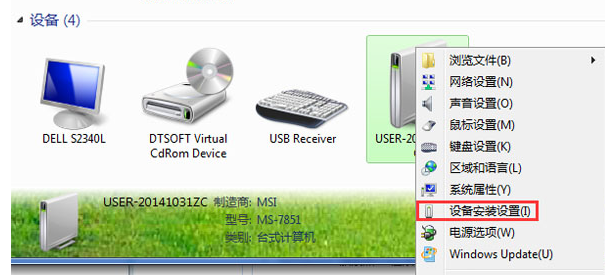
3. 次に、コンピューター アイコンにマウスを置き、[コンピューター] を右クリックし、[プロパティ] を選択し、開いたシステム ウィンドウで詳細情報を確認します。マウスをコンピュータアイコンの上に置き、「デバイスセキュリティ設定」を選択します。
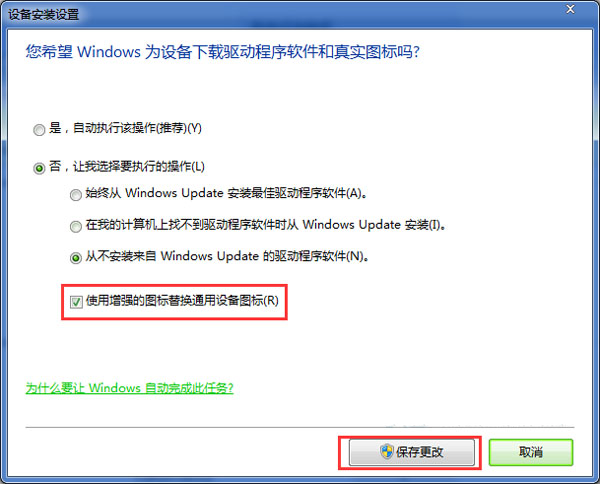
4. ポップアップ ウィンドウで、[Windows でデバイスのドライバーをダウンロードしますか?] にチェックを入れ、[いいえ] を選択し、[Windows Update からドライバー ソフトウェアをインストールしない] を選択します。
上記は、Win7 でドライバーの自動インストールを手動に変更する方法 - Win7 でドライバーの自動インストールを手動に変更する方法 の全内容です。さらにエキサイティングな情報については、このサイトにご期待ください。
以上がwin7でドライバーの自動インストールを手動に変更する方法の詳細内容です。詳細については、PHP 中国語 Web サイトの他の関連記事を参照してください。

